家用打印机复印机维修指南(解决打印机故障的实用技巧)
- 问答百科
- 2024-09-04
- 36
- 更新:2024-08-21 10:03:33
家用打印机复印机在我们的日常生活中扮演着非常重要的角色,但是它们有时候也会出现一些故障。本文将提供一些实用的技巧,帮助你解决常见的打印机问题,让你能够更好地维护和修复家用打印机复印机。
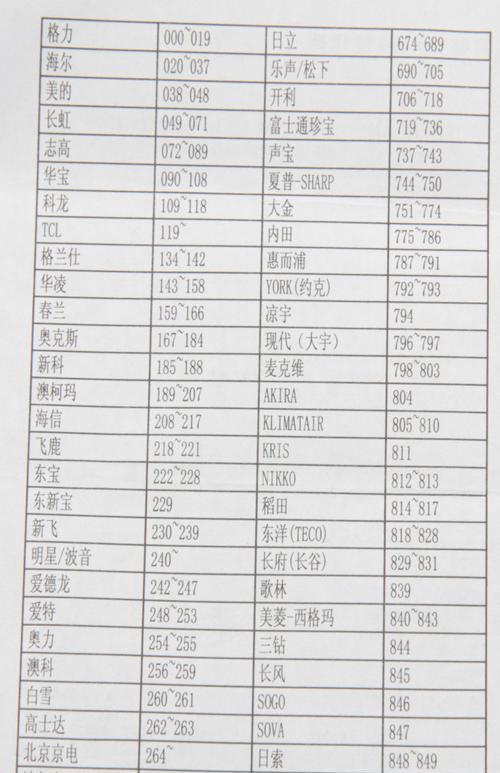
1.电源问题:如何检查并解决打印机电源问题
-插头接触不良:检查插头是否插紧,或者更换插座试试。
-电源线受损:检查电源线是否破损,如有损坏需要更换。
-电源按钮故障:检查电源按钮是否损坏,如果是则需要更换。
2.纸张堵塞:如何处理打印机因纸张堵塞而停止工作的问题
-打开打印机:先关掉打印机电源,然后打开打印机侧面或后部的盖子。
-温和取出纸张:轻轻拽出被堵塞的纸张,避免撕裂造成更严重的堵塞。
-关上打印机:确认纸张完全取出后,将打印机盖子盖好,重新启动打印机。
3.打印质量问题:如何解决模糊、色彩不准确等打印质量问题
-检查墨盒/墨粉:检查墨盒或墨粉是否耗尽,如果是则更换。
-清洁打印头:使用软布轻轻擦拭打印头,去除积累的灰尘或墨水残留。
-调整打印质量设置:在打印设置中调整打印质量到更高的级别,看是否能改善打印效果。
4.连接问题:如何解决打印机无法连接或无法被识别的问题
-检查连接线:检查USB线或无线网络连接是否正常连接到打印机和电脑之间。
-重新安装驱动程序:在设备管理器中卸载打印机驱动程序,并重新安装最新版本的驱动程序。
-重启设备:尝试重启打印机和电脑,看是否能够重新建立连接。
5.打印速度慢:如何提高打印机的打印速度
-选择低分辨率:在打印设置中将分辨率调整为较低的级别,以加快打印速度。
-清理临时文件:清理电脑中的临时文件,释放存储空间以提高打印速度。
-升级内存:如果打印机支持升级内存,考虑增加内存容量以提升打印速度。
6.打印机发出异常声音:如何处理打印机发出噪音或异常声音的问题
-检查内部零件:打开打印机并检查是否有零件松动或损坏,如果是则需要修复或更换。
-清理滚轮:使用软布和清洁液清洁滚轮,去除灰尘或其他杂质,减少摩擦产生的噪音。
-联系售后服务:如果以上方法无法解决问题,及时联系打印机的售后服务中心寻求专业帮助。
7.打印机显示错误代码:如何解决打印机显示错误代码的问题
-查找错误代码含义:在打印机的使用手册或官方网站上查找错误代码对应的含义和解决方案。
-重启打印机:尝试重启打印机,有时候错误代码只是暂时的故障,重启后可能恢复正常。
-重装驱动程序:在设备管理器中卸载打印机驱动程序,并重新安装最新版本的驱动程序。
8.墨水/墨粉泄漏:如何处理打印机墨水或墨粉泄漏的问题
-关闭打印机:立即关掉打印机电源,避免更多的墨水或墨粉泄漏。
-清洁泄漏区域:使用软布擦拭泄漏区域,将墨水或墨粉清理干净。
-联系售后服务:如果墨水或墨粉泄漏严重,及时联系打印机的售后服务中心寻求专业帮助。
9.网络打印问题:如何解决网络打印机无法访问或无法连接的问题
-检查网络连接:确保打印机和电脑在同一个网络中,检查网络连接是否正常。
-重新设置网络:尝试重新设置打印机的网络设置,或者重新连接无线网络。
-更新固件:更新打印机的固件到最新版本,修复可能存在的网络连接问题。
10.打印机无法复印:如何解决打印机无法复印的问题
-检查复印按钮:确保复印按钮是否被正确按下,或者尝试使用打印机面板上的其他功能按钮。
-检查墨盒/墨粉:检查墨盒或墨粉是否有足够的墨水或墨粉,如果需要及时更换。
-清洁扫描仪:使用软布轻轻擦拭扫描仪上的镜片,去除灰尘或污渍影响扫描效果。
11.打印任务队列堵塞:如何解决打印任务队列堵塞导致无法打印的问题
-清空打印任务:打开打印机设置中的“打印队列”,将所有未完成的打印任务清空。
-重新启动打印机服务:在计算机管理中,找到“服务”选项,重启打印机相关的服务。
-取消堵塞任务:将队列中任何堵塞的任务取消,然后重新启动需要打印的文件。
12.打印机固件更新:如何更新打印机固件以获得更好的性能和稳定性
-检查固件版本:在打印机设置中查找当前固件版本,对比官方网站上的最新版本。
-下载最新固件:从官方网站下载最新的打印机固件,并确保与打印机兼容。
-更新固件:按照固件更新说明书上的步骤进行固件更新,注意在更新过程中不要中断电源。
13.每次打印缺页:如何解决每次打印都会缺少一页的问题
-检查纸张加载:确保正确放入纸张并调整纸张加载器,避免纸张滑动或卡住。
-清洁纸张传送器:使用软布轻轻擦拭纸张传送器,去除灰尘或污渍影响纸张传送。
-重新设置打印设置:在打印设置中检查页面大小和纸张类型是否与实际纸张一致。
14.打印机启动缓慢:如何解决打印机启动时间过长的问题
-关闭省电模式:在打印机设置中关闭省电模式,以确保打印机始终保持开启状态。
-清理内存:清理打印机内存中的临时文件或过多的打印作业,以加快启动速度。
-升级固件:如果有可用的固件更新,升级固件以提高打印机的整体性能。
15.频繁卡纸:如何解决打印机频繁卡纸的问题
-纸张品质:使用质量好的纸张,避免使用过厚、过细或过光滑的纸张。
-调整纸张加载器:根据纸张类型和大小调整纸张加载器,确保纸张能够顺利通过。
-清洁纸张传送器:使用软布轻轻擦拭纸张传送器,去除灰尘或污渍影响纸张传送。
通过本文介绍的实用技巧,你可以解决家用打印机复印机常见的故障和问题。记住,维护和修复打印机需要耐心和细心,如果问题较为复杂或无法解决,建议及时联系专业的售后服务中心或技术人员寻求帮助。希望本指南能够帮助你更好地维护和修复家用打印机复印机,确保其正常运行。
维修家用打印机复印机的常见问题及解决方法
随着科技的不断发展,家用打印机复印机已经成为许多家庭和办公室中必备的设备。然而,由于长时间使用或者操作不当,打印机复印机经常会出现故障或者功能失效的问题。本文将介绍一些常见的家用打印机复印机问题,并提供相应的解决方法,帮助读者快速修复设备。
墨盒或者墨粉问题
-墨盒墨粉耗尽导致打印质量下降
-墨盒墨粉干涸导致打印机无法正常工作
-如何更换墨盒或者墨粉
纸张进纸问题
-纸张堵塞导致无法正常进纸
-打印出来的纸张有明显的纹理或者折痕
-如何清理打印机的进纸道
连接问题
-打印机无法与电脑或者其他设备连接
-打印机连接后无法正常工作
-如何重新安装或者更新打印机驱动程序
扫描问题
-扫描件质量模糊或者出现黑线
-打印机无法正常进行扫描操作
-如何调整扫描设置以获得更好的扫描效果
卡纸问题
-打印过程中纸张卡住无法打印
-如何正确处理卡纸问题,并避免类似情况再次发生
打印速度问题
-打印机工作缓慢,打印速度明显降低
-如何优化打印机设置以提高打印速度
错误提示问题
-打印机屏幕显示错误代码或者警告信息
-如何根据错误提示快速找到解决方法
打印品质问题
-打印出来的文档存在模糊、颜色不准确等问题
-如何调整打印机设置以获得更好的打印质量
噪音问题
-打印机工作时发出异常的噪音
-如何减少打印机的噪音
无法开机或者关机问题
-打印机无法开机或者关机
-如何处理打印机的开关机问题
网络打印问题
-打印机无法正常连接到网络
-如何设置打印机的网络连接
面板操作问题
-打印机面板按键失灵或者无法正常操作
-如何修复打印机面板操作问题
纸盒问题
-纸盒无法正常装入纸张
-如何调整纸盒以适应不同规格的纸张
复印功能问题
-复印件质量下降或者无法正常进行复印操作
-如何调整复印设置以获得更好的复印效果
维修服务与常见故障预防
-当无法自行解决时,如何寻求专业的维修服务
-如何定期保养打印机以避免常见故障的发生
家用打印机复印机的故障和问题多种多样,但大部分都可以通过简单的操作或者调整来解决。在维修家用打印机复印机时,我们可以通过检查墨盒、纸张进纸、连接状态、扫描质量等方面来定位和解决问题。如果遇到无法解决的故障或者需要专业维修时,应该及时寻求维修服务以避免影响工作和生活。定期保养打印机也是预防常见故障的重要方法,可以延长设备的使用寿命。















